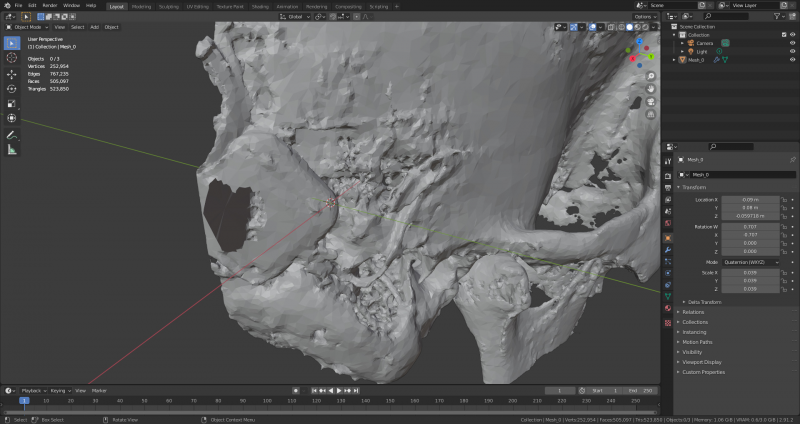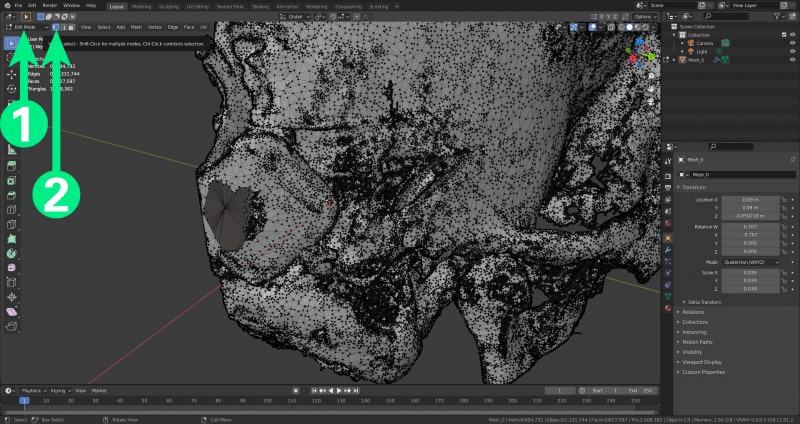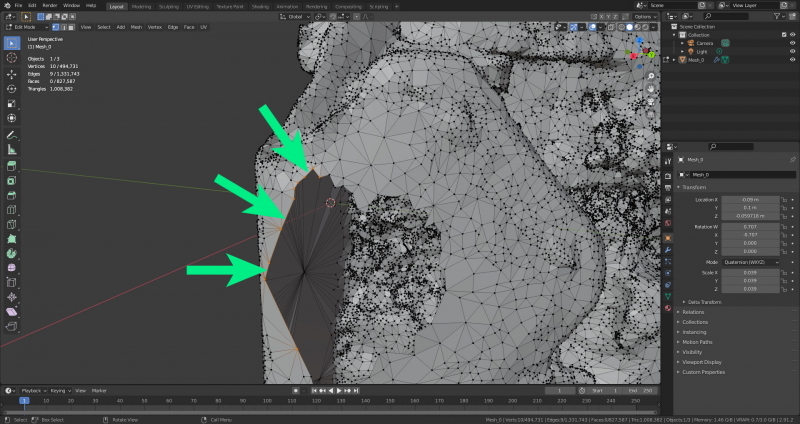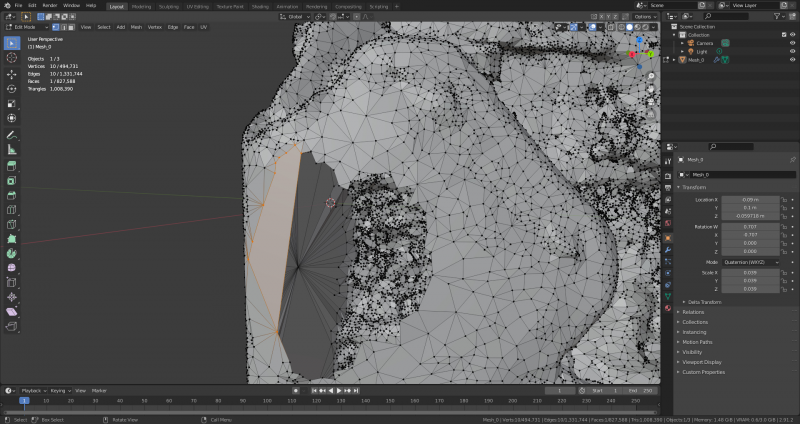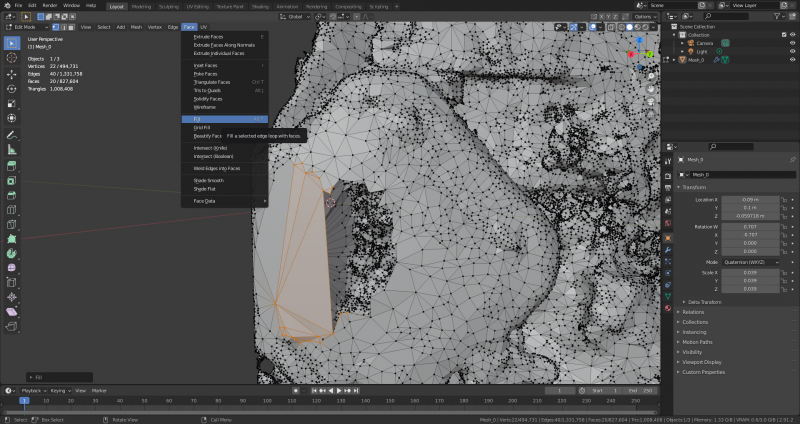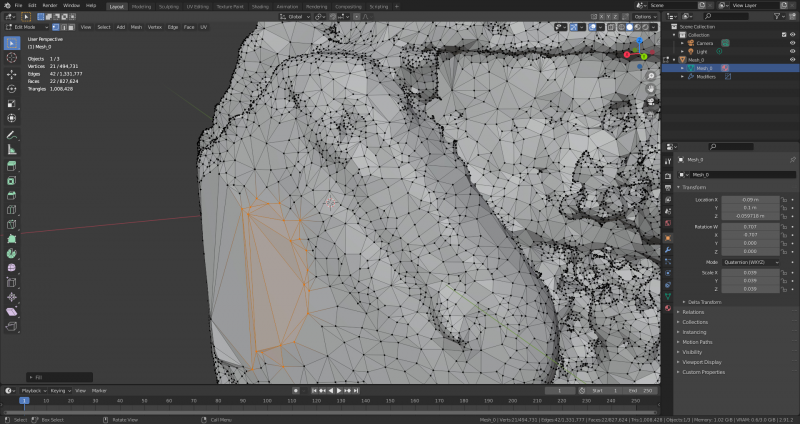Réparer les modèles
Réparer un gros trou
En raison de l'erreur de résolution du scanner médical, une petite structure a été créée qui ne fait pas partie du modèle réel. Nous allons voir ci-dessous comment la supprimer.
En mode édition, sélectionnez les sommets superflus et appuyez sur la touche Suppr du clavier. Sélectionnez “Vertices” dans la liste. Répétez cette procédure jusqu'à ce que tous les sommets souhaités soient supprimés.
Cela crée un trou dans la surface extérieure du modèle.
Pour corriger cela, passez en mode édition (1) et assurez-vous que la sélection des arêtes est activée (2).
Sélectionnez ensuite les arêtes autour du trou ouvert.
Appuyez sur F pour remplir entre les bords sélectionnés. Cela fonctionne également pour les petits trous qui apparaissent lors de la décimation et d'autres opérations.
Il est également possible de sélectionner “Surface” puis “Remplir”. Le trou doit alors éventuellement être rempli petit à petit.
Une fois que le trou est fermé, c'est une bonne idée de sélectionner le trou maintenant fermé et de répéter les opérations “Lisser” et “Embellir”.